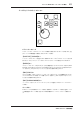User Manual
216
第18章 Pro ToolsのREMOTEレイヤー
02R96 Version 2―取扱説明書
プラグインのエディット
以下の手順でプラグインをエディットします。
1 EFFECTS PLUG-INS[CHANNEL INSERTS]キーを押します。
キ−のインジケ−タ−が点灯し、[SEL]キーがINSERT SELECTモードに設定されます。
2 [SEL]キーでエディットしたいプラグインがインサートされているチャンネルを選択しま
す。
[SEL]キーのインジケーターが点灯し、Pro Tools Mixウインドウの該当するチャンネルの
境界が赤く表示されます。チャンネルにインサ−トされたプラグインの名前がディスプレイ
のINSERT ASSIGN/EDITセクションに表示されます。
3 パラメーターコントロール[1]〜[4]のプッシュスイッチを押してエディットしたいプラグ
インを選択します。
プラグインエディットモードになり、INSERT/ASSIGN/EDITセクションにプラグインの
パラメーターが表示されます。EFFECT/PLUG-INS[4](INSERT/PARAM)キ−インジ
ケーターが点灯しディスプレイにPARAMインジケータが反転表示されます。
4 パラメーターコントロール[1]〜[4]とそのプッシュスイッチ機能を使って、パラメーター
をエディットします。
上のパラメーターはプッシュスイッチ機能でエディットし、下のパラメーターはパラメー
ターコントロールノブを回してエディットします。
5 パラメーターダウン(SCROLL
®
)/パラメーターアップ(
√
SCROLL)キーでパラメー
ターのページを選択します。
パラメーターページを最初に選択すると、現在のパラメーターページと合計ページ数が一時
的に表示されます。たとえば「1/2」は合計2ページのうちの最初のページが選択されている
ことを示します。また、「3/4」は合計4ページのうちの3ページ目が選択されていることを示
します。プラグインのタイトルも表示されます。
プラグインのエディット中は、EFFECTS/PLUG-INS[3](BYPASS)キーを押すとそのプ
ラグインがバイパスできます。その場合、ディスプレイのBYPASSインジケーターが反転表
示します。
プラグインをエディットし始めると、ディスプレイのCOMPAREインジケーターが反転表
示します。エディット内容を元の設定と比較するには、EFFECTS/PLUG-INS[2]
(COMPARE)キーを押します。元の設定が有効な間は、ディスプレイ上のCOMPAREイン
ジケーターが反転表示し、エディット内容が有効な間は反転表示が元に戻ります。
6 他のプラグインのエディットはEFFECTS/PLUG-INS[4](INSERT/PARAM)キーを押
して(インジケーターは消灯)[SEL]キーでチャンネルを選択し(手順2と同じ)パラメーター
コントロール[1]〜[4]のプッシュスイッチでプラグインを選択します(手順3と同じ)。